文章详情页
win7显示器无法全屏显示解决方法
浏览:24日期:2023-01-01 18:10:37
很多在使用win7系统的小伙伴们最近都在找寻显示器不能全屏问题的解决办法,今天小编就为大家带来了可以有效解决显示器不满屏幕的最佳解决方法!一起来看看吧。
win7显示器不能全屏解决办法:方法一:更改屏幕分辨率
1、在系统桌面的空白处右击鼠标选择屏幕分辨率点击进行下一步。
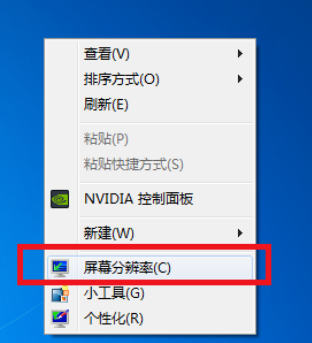
2、在更改显示器外观界面对显示器的分辨率进行更改为推荐。
这样就可以解决大部分的显示器无法全屏问题的了。
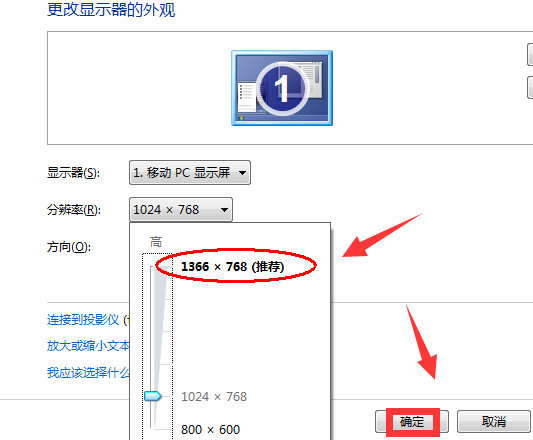
方法二:修改注册表
1、点击有下家的开始菜单后输入regedit回车确定。
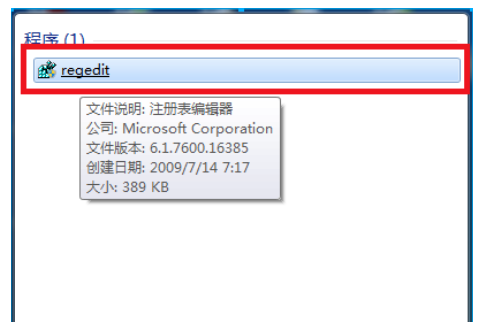
2、在打开的注册编辑器中按照顺序依次打开
HEKY_LOCAL_MACHINE——SYSTEM——ControlSet001——Control——GraphicsDrevers——configuration
在configuration上右击选择“查找”。
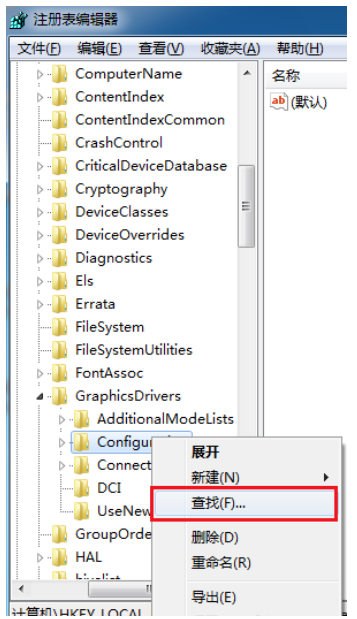
3、在打开的查找界面输入scaling然后点击查找下一个。
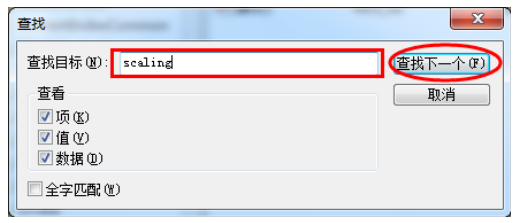
4、在打开的界面中找到并且点击scaling,选择修改。
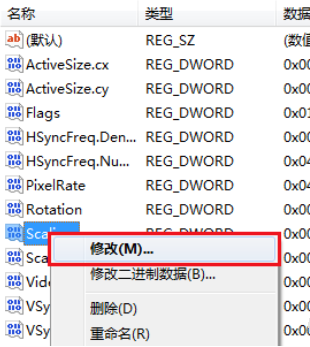
5、将弹出界面中的数值数据由4改为3更改后确定就可以解决显示不全屏的问题。
注:如果在第一次更改后还是没有解决显示问题需要再一次将数字3改回4。
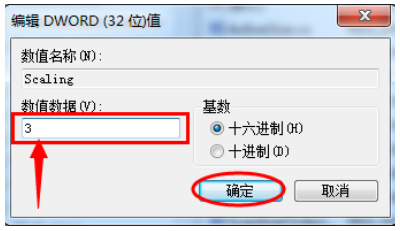
以上就是win7显示器无法全屏显示解决方法的全部内容,望能这篇win7显示器无法全屏显示解决方法可以帮助您解决问题,能够解决大家的实际问题是好吧啦网一直努力的方向和目标。
上一条:win7显示器双屏幕设置方法下一条:win7显示器无信号解决方法
相关文章:
1. 禁止在Windows Server 2008中进行P2P下载2. CentOS安装锐速serverspeeder教程3. uos截图保存在哪? UOS设置截图图片保存位置的技巧4. 激活Win7提示不支持的启动引导分区怎么办?5. Centos 7安装Rclone如何用命令同步国外网盘文件?6. 如何在Windows11中运行磁盘清理?Windows11运行磁盘清理方法7. Win10 20H2怎么组建家庭局域网?8. Win10电脑8g内存虚拟内存怎么设置?9. Win7清理电脑垃圾cmd命令如何操作?清理电脑垃圾cmd命令的方法10. Win10电脑任务栏预览窗口如何关闭?关闭任务栏预览窗口图文教程
排行榜

 网公网安备
网公网安备